Valutazione prestazioni app
La valutazione delle prestazioni consente di eseguire una valutazione personalizzata durante lo sviluppo dell'app. Fornisce metriche chiare e attuabili, come i tempi di risposta per i fogli e gli oggetti pubblici. È possibile utilizzare queste informazioni per identificare i colli di bottiglia delle prestazioni e confrontare le metriche tra le versioni delle app.
Chi può utilizzare la valutazione delle prestazioni
La valutazione delle prestazioni è pensata per gli sviluppatori di app che desiderano misurare e migliorare le prestazioni delle app.
Per eseguire una valutazione delle prestazioni, è necessario avere uno dei seguenti ruoli:
-
Amministratore di tenant
-
Proprietario dello spazio
-
Membro dello spazio con uno di questi ruoli:
-
Può modificare
-
Può modificare i dati nelle applicazioni
-
Può gestire
-
Può utilizzare (negli spazi gestiti)
-
-
Tutti gli utenti, compresi gli amministratori tenant, devono disporre almeno delle autorizzazioni di visualizzazione nello spazio per poterlo utilizzare per valutare le app.
-
Gli amministratori tenant possono sempre visualizzare i risultati della valutazione delle prestazioni per tutte le app, anche se non hanno le autorizzazioni di accesso per lo spazio o per l'app.
Utilizzo della valutazione delle prestazioni
È possibile valutare le prestazioni di qualsiasi app Qlik Sense in Qlik Cloud. Utilizzare la valutazione delle prestazioni per:
-
Misurare le prestazioni di un'app.
-
Determinare se le modifiche alla propria app influiscono sulle prestazioni.
La valutazione delle prestazioni analizza i tempi di risposta per tutti i fogli e gli oggetti pubblici dell'app. Sono inclusi solo i fogli pubblicati, quindi i fogli in fase di sviluppo non influiscono sui risultati.
Utilizzare i risultati per identificare gli oggetti che potrebbero richiedere un'ottimizzazione. Tenere presente che i risultati sono intesi come indicazioni generali e potrebbero non riflettere le prestazioni esatte in un ambiente di produzione dal vivo.
Aspetti da considerare
-
La valutazione delle prestazioni viene eseguita in un ambiente basato sul cloud, quindi i tempi di risposta possono variare a causa della latenza e delle fluttuazioni della larghezza di banda.
-
Per garantire confronti più coerenti, eseguire le valutazioni a distanza ravvicinata nel tempo.
-
I risultati possono essere influenzati se le valutazioni sono state eseguite su motori analitici di dimensioni diverse.
Per maggiori informazioni sui fattori delle prestazioni, consultare Ottimizzazione delle prestazioni dell'app.
Selezione del motore per le valutazioni dell'app
Quando si esegue una valutazione delle prestazioni dell'app in Qlik Cloud, la valutazione viene eseguita su un motore dedicato.
Per impostazione predefinita, le valutazioni utilizzano un motore da 20 GB (Standard-20). Se la licenza include il supporto per le app di grandi dimensioni, le valutazioni possono essere eseguite su un motore più grande (da Large-40 a Large-200) quando l'app richiede più memoria e lo spazio è configurato per le app di grandi dimensioni.
Il motore utilizzato nella valutazione è delle stesse dimensioni di quello che gli utenti reali utilizzeranno quando apriranno l'app. Ciò consente di osservare le prestazioni nell'ambiente di esecuzione previsto.
I motori più grandi in genere migliorano i tempi di risposta, ma i miglioramenti possono anche derivare dalla progettazione o dall'ottimizzazione delle app. Il confronto dei risultati tra le dimensioni del motore può aiutare a distinguere tra gli effetti della capacità e la messa a punto dell'app.
Dimensioni motore
-
Standard-20: motore predefinito (20 GB)
-
Large-40, Large-60, Large-200: motori più grandi (il numero indica i GB di memoria)
| Motore | Memoria | Fino a core* |
|---|---|---|
| Large-40 | 40 GB | 10 core |
| Large-60 | 60 GB | 14 core |
| Large-80 | 80 GB | 20 core |
| Large-120 | 120 GB | 30 core |
| Large-160 | 160 GB | 40 core |
| Large-200 | 200 GB | 50 core |
* "Fino a core" significa che le risorse vengono messe a disposizione in base alle necessità, anche se non tutti i calcoli possono utilizzare tutti i core contemporaneamente.
Utilizzo della capacità
-
L'esecuzione di una valutazione delle prestazioni su un'app di grandi dimensioni utilizza parte della capacità di ricaricamento della tua app di grandi dimensioni, anche se l'app non viene ricaricata. Qlik Cloud effettua il provisioning temporaneo di un motore più grande per eseguire la valutazione,
-
L'apertura dell'app direttamente per testare le prestazioni consuma una grande capacità di consumo dell'app per la sessione, proprio come l'uso normale.
Per maggiori informazioni sulla capacità delle app di grandi dimensioni, vedere Supporto per le app di grandi dimensioni.
Esecuzione di valutazioni delle prestazioni su un'app
Per eseguire una valutazione delle prestazioni, è necessario disporre dell'autorizzazione richiesta per il ricaricamento dell'app. È possibile eseguire una valutazione da:
-
Centri attività
-
Dettagli app
Esecuzione di valutazioni delle prestazioni dai centri di attività
Procedere come indicato di seguito:
-
Nel centro attività, fare clic su
nell'app che si desidera valutare.
-
Selezionare
Valuta prestazioni.
Si riceverà una notifica una volta completata la valutazione.
Esecuzione di valutazioni delle prestazioni dai dettagli dell'app
Procedere come indicato di seguito:
-
Nel centro attività, fare clic su
nell'app che si desidera valutare.
-
Selezionare
Dettagli, quindi fare clic su
Valutazione prestazioni.
-
Fare clic su Valuta ora.
Esecuzione di valutazioni delle prestazioni da un'app
Procedere come indicato di seguito:
-
Nell'app, fare clic sul suo nome per aprire l'area Dettagli.
-
Fare clic su
> Valuta prestazioni.
Visualizzazione dei risultati della valutazione
I risultati delle tabelle varieranno in base al fatto di voler visualizzare una singola valutazione delle prestazioni o di voler confrontare due valutazioni delle prestazioni.
I risultati di valutazione delle prestazioni dell'app vengono conservati per 90 giorni.
Visualizzazione di una singola valutazione delle prestazioni
Procedere come indicato di seguito:
-
Per visualizzare la valutazione prestazioni, fare clic su
sull'app.
-
Selezionare
Dettagli, quindi fare clic su
Valutazione prestazioni. Tutte le valutazioni sono elencate nella tabella valutazioni prestazioni.
Nota di suggerimentoÈ anche possibile passare ai risultati facendo clic su Visualizza risultati nella notifica. -
Fare clic su Visualizza sulla valutazione che si desidera visualizzare.
Panoramica della valutazione.
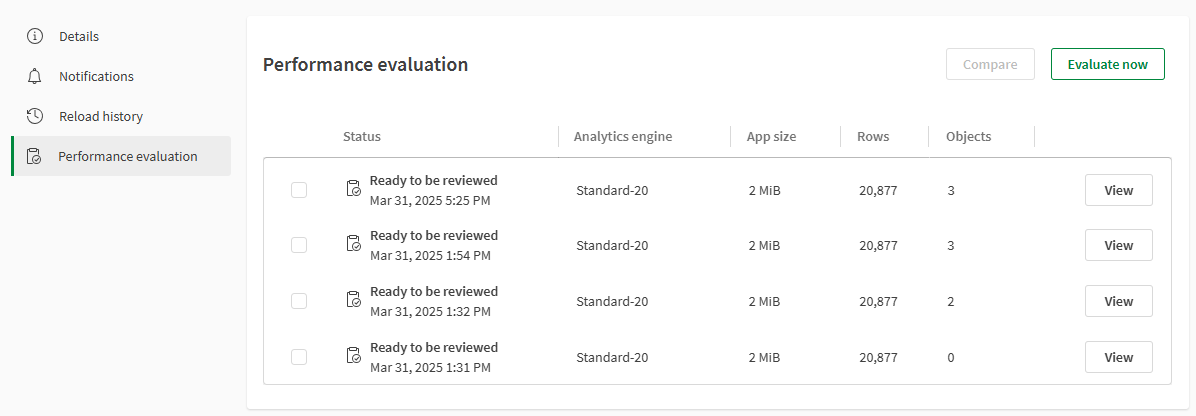
-
La finestra dei risultati fornisce le informazioni sui risultati della valutazione delle prestazioni.
Nota di suggerimentoVedere Informazioni sulla valutazione prestazioni per i dettagli sulla metrica specificata.Scheda Informazioni sulla valutazione.
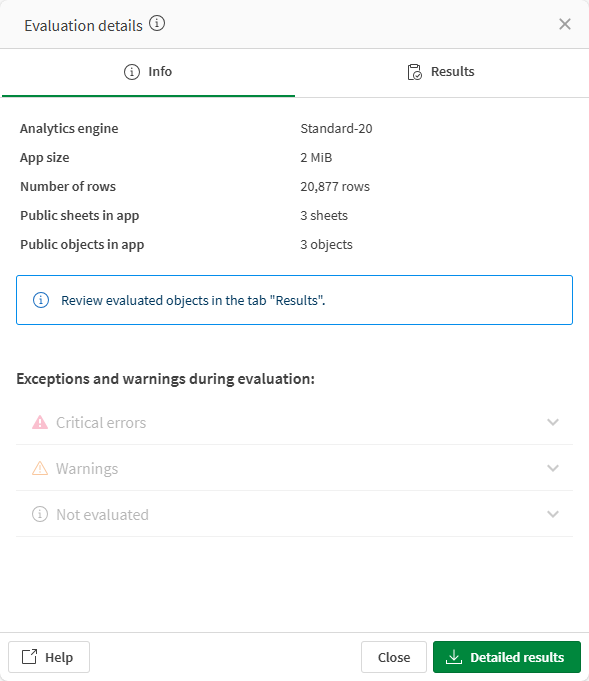
-
Selezionare la scheda Risultati per visualizzare informazioni più specifiche sulle prestazioni.
Scheda Risultati della valutazione.
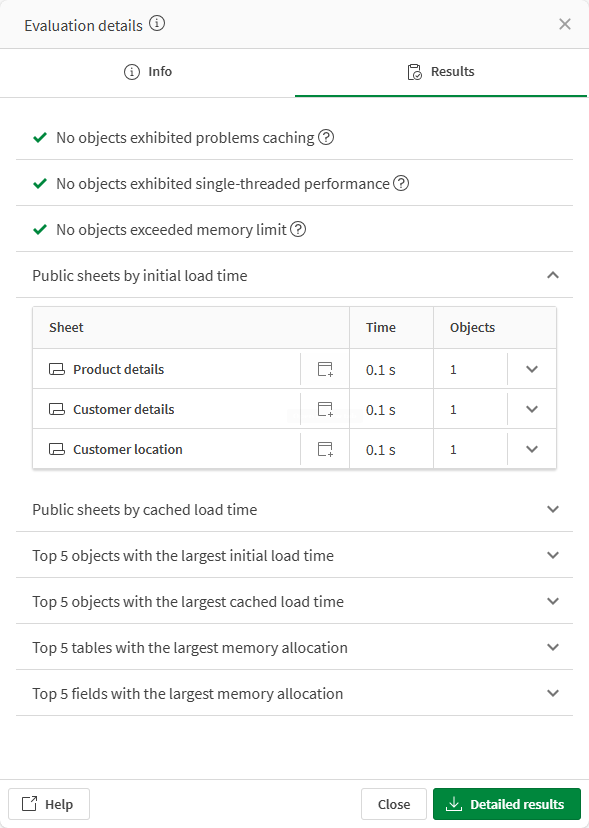
-
Fare clic su
per mostrare i dettagli per ciascuna riga. È anche possibile fare clic su
per ciascun foglio per mostrare gli oggetti con il tempo di caricamento maggiore.
-
Fare clic su
per aprire l'app contenente l'oggetto. L'oggetto specifico è evidenziato sul foglio.
Confronto delle valutazioni delle prestazioni
Procedere come indicato di seguito:
-
Per visualizzare la valutazione prestazioni, fare clic su
sull'app.
-
Selezionare
Dettagli, quindi fare clic su
Valutazione prestazioni. Tutte le valutazioni sono elencate nella tabella valutazioni prestazioni.
-
Selezionare le due che si desidera visualizzare, quindi fare clic su Confronta.
Confronto tra due valutazioni.
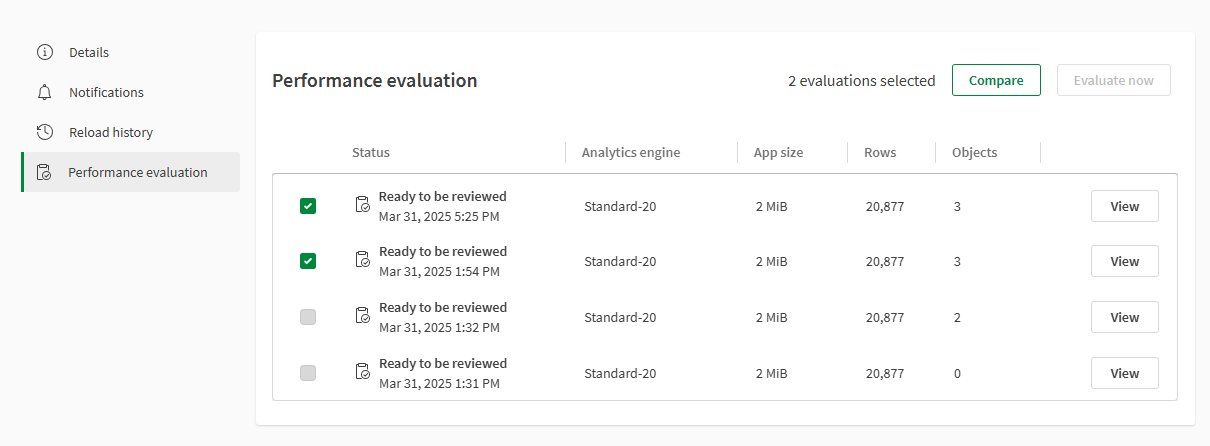
-
I risultati di valutazione si aprono in una finestra. Vedere Informazioni sulla valutazione prestazioni per i dettagli sulla metrica specificata. La scheda Informazioni mostra la metrica per la valutazione delle prestazioni selezionata, in aggiunta alle rispettive differenze.
Informazioni sul confronto delle valutazioni.
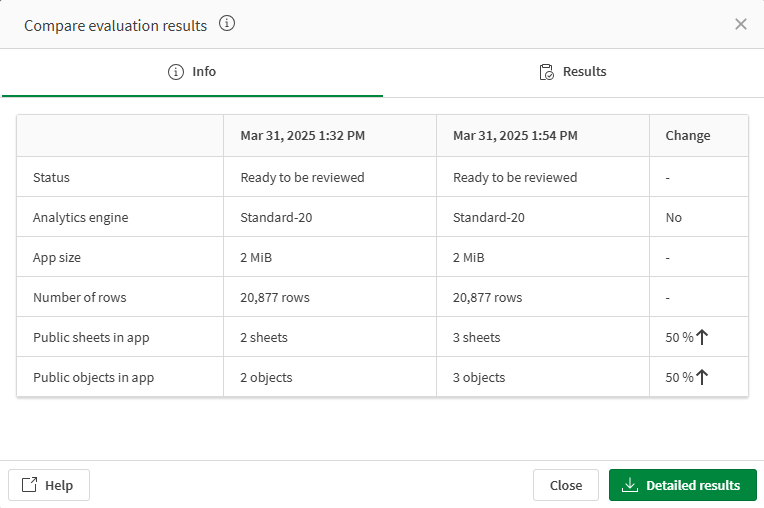
-
Selezionare la scheda Risultati per visualizzare informazioni più specifiche sulle prestazioni. Per ciascuna riga, viene mostrato il cambiamento assoluto e relativo.
È possibile ordinare in base alle colonne Cambiamento assoluto e Cambiamento relativo. Fare clic sull'intestazione delle colonne per ordinare in senso crescente o decrescente.
Risultati del confronto della valutazione.
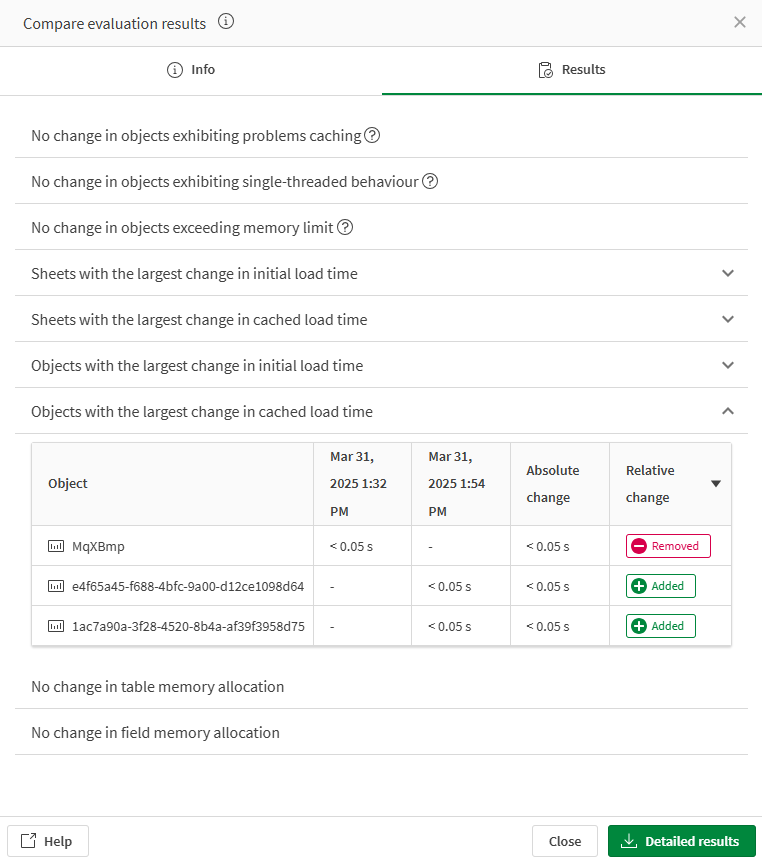
-
Fare clic su
per mostrare i dettagli per ciascuna riga.
Informazioni sulla valutazione prestazioni
Le metriche vengono ottenute dai metadati app oppure vengono misurate durante la valutazione delle prestazioni.
Scheda Info
La scheda Informazioni mostra le informazioni di base sull'app per la versione selezionata.
Motore di analisi
-
Mostra il motore di analisi utilizzato durante la valutazione.
Nota informaticaSe il supporto per le app di grandi dimensioni è abilitato, può essere utilizzato un motore più grande invece del motore Standard-20.
Stato
-
Mostra lo stato della valutazione delle prestazioni.
-
Pronta per la valutazione: la valutazione delle prestazioni è stata completata correttamente.
-
Avviso - la valutazione delle prestazioni è stata completata ma alcuni risultati risultano mancanti o inaccurati.
-
Impossibile eseguire la valutazione: la valutazione delle prestazioni non è stata completata correttamente e i risultati risultano mancanti o inaccurati.
-
Dimensioni app
-
Origine della metrica: metadati app
-
Mostra le dimensioni totali del modello dati app nella memoria senza selezioni iniziali.
Numero di righe
-
Origine della metrica: metadati app
-
Mostra le righe totali contenute nelle tabelle nel modello dati dell'app.
Fogli pubblici nell'app
-
Origine della metrica: metadati app
-
Mostra i fogli pubblici totali nell'app.
Oggetti pubblici nell'app
-
Origine della metrica: metadati app
-
Mostra gli oggetti pubblici totali nell'app.
Nota informaticaNei risultati di valutazione delle prestazioni, i fogli pubblici non vengono conteggiati come oggetti pubblici.
Non valutato
-
Origine della metrica: misurata
-
Elenca tutti gli oggetti per cui non è stato possibile eseguire una valutazione completa. In genere, le cause possono includere oggetti per cui le condizioni di calcolo non sono state soddisfatte o tipi di oggetti che non sono supportati per la valutazione. Per esempio, il comportamento delle estensioni sviluppate dai clienti non è noto ai valutatori dell'app e potrebbe non essere valutato in modo corretto.
Avvisi
-
Origine della metrica: misurata
-
Elenca gli oggetti che presentano problemi relativi allo sviluppo dell'app, che potrebbe essere necessario risolvere. Ad esempio, un oggetto che funziona in un foglio ma che presenta di codici di errore, come un oggetto privo di misure o dimensioni, viene elencato in Avvisi. Anche un oggetto che rinvia una pagina di dati per le dimensioni specificate verrà elencato qui con il motivo Payload troppo grande.
Errori critici
-
Origine della metrica: misurata
-
Elenca gli errori che hanno interrotto la valutazione impedendone il completamento, oltre alle quote per il tenant o per l'app. Questi possono includere gli errori del valutatore dell'app o altri problemi dell'infrastruttura che ne impediscono il completamento, ad esempio se le quote per la valutazione di un'app vengono superate o se l'app supera il limite di dimensioni per la valutazione delle app di 20 GB e non può essere aperta.
Scheda Risultati
La scheda Risultati fornisce informazioni più specifiche sulla valutazione delle prestazioni.
Oggetto che mostra problemi di memorizzazione nella cache
-
Origine della metrica: misurata
-
Elenca gli oggetti che non sono stati memorizzati efficacemente nella cache. Ciò è determinato dal caricamento di ciascun oggetto due volte. Dopo aver già caricato l'oggetto una volta, è prevedibile un tempo di risposta superiore, dato che il set di risultati dovrebbe essere stato inserito nella cache. È possibile introdurre miglioramenti regolando il modello dati o le espressioni. Per ulteriori informazioni, vedere Procedure consigliate per la modellazione dati e Utilizzo delle espressioni nelle visualizzazioni.
-
Per ulteriori informazioni sull'ottimizzazione generale delle app, vedere Ottimizzazione delle prestazioni dell'app.
Oggetti a thread singolo
-
Origine della metrica: misurata
-
Questa sezione contiene oggetti le cui metriche sulle prestazioni indicano principalmente l'elaborazione a thread singolo durante il caricamento. Se in questa sezione appare un oggetto e il tempo di risposta per un utente è ritenuto troppo lungo, le query risultanti da qualsiasi espressione nell'oggetto devono essere esaminate alla ricerca di colli di bottiglia. È possibile introdurre miglioramenti regolando il modello dati o le espressioni.
-
Per ulteriori informazioni sulle prestazioni a thread singolo, vedere I campi da tabelle diverse all'interno di una tabella di aggregazione vengono evitati ove possibile.
Degli oggetti superano i limiti di memoria
-
Origine della metrica: misurata
-
Questa sezione include gli oggetti che hanno raggiunto un limite di memoria, con un codice di errore corrispondente. Qui possono essere inclusi gli oggetti che raggiungono i limiti di sandbox di un oggetto del motore, superano la memoria totale del motore o hanno raggiunto un limite di memoria correlato.
Fogli pubblici per tempo di caricamento iniziale
-
Origine della metrica: misurata
-
Misurazione del tempo di risposta per foglio. Queste misurazioni vengono estratte dalla prima volta in cui l'app viene incrociata e ciascuno dei fogli viene richiesto uno per uno. I valori contenuti all'interno di questa sezione rappresentano un tempo di caricamento del caso peggiore per foglio. Per ciascun foglio, è possibile visualizzare i primi 5 oggetti più lenti contenuti all'interno, facendo clic sull'icona freccia alla destra della riga. Ciò fornisce una scomposizione rapida di dove viene impiegato il tempo mentre si carica il foglio.
-
Se la valutazione si interrompe a causa di un timeout, l'elenco dei fogli è disponibile finché non viene completata almeno una valutazione del foglio. È possibile utilizzare questo elenco per identificare quali fogli o oggetti analizzare per primi.
Tempo di caricamento con memorizzazione nella cache del foglio
-
Origine della metrica: misurata
-
Misurazione del tempo di risposta per foglio. In genere, quando tutti i fogli sono stati richiesti per la prima volta, devono essere stati memorizzati nella cache. Queste misurazioni vengono estratte dalla seconda volta in cui l'app viene incrociata e ciascuno dei fogli viene richiesto uno per uno. Inoltre qui è possibile recuperare una scomposizione di dove viene impiegato il tempo in base a un oggetto espandendo una riga usando il pulsante a destra.
Tempo di caricamento dell'oggetto iniziale
-
Origine della metrica: misurata
-
Misurazione del tempo di risposta per oggetto. Queste misurazioni vengono estratte dalla prima volta in cui l'app viene incrociata e ciascuno degli oggetti viene richiesto uno per uno. I valori contenuti all'interno di questa sezione rappresentano un tempo di caricamento del caso peggiore per oggetto.
-
Ad esempio, è possibile migliorare l'uso della memorizzazione nella cache utilizzando voci principali. Per ulteriori informazioni, vedere Utilizzo di voci principali o variabili per le espressioni.
Tempo di caricamento con memorizzazione nella cache dell'oggetto
-
Origine della metrica: misurata
-
Misurazione del tempo di risposta per oggetto. In genere, quando tutti gli oggetti sono stati richiesti per la prima volta, devono essere stati memorizzati nella cache. Queste misurazioni vengono estratte dalla seconda volta in cui l'app viene incrociata e ciascuno degli oggetti viene richiesto uno per uno.
Allocazione della memoria per tabella
-
Origine della metrica: metadati app
-
Un elenco di tabelle incluse nel modello dati e dimensione delle stesse. Questa sezione risulterà di interesse al momento di tentare di minimizzare le dimensioni del modello dati, che si traduce in una reattività migliorata.
-
È possibile scartare campi e tabelle inutilizzati in qualsiasi espressione nello script di caricamento, per migliorare velocità e utilizzo delle risorse. Per ulteriori informazioni, vedere Prestazioni del modello dati.
Allocazione della memoria per campo
-
Origine della metrica: metadati app
-
Un elenco di campi inclusi nel modello dati e dimensione degli stessi. Questa sezione risulterà di interesse al momento di tentare di minimizzare le dimensioni del modello dati, che si traduce in una reattività migliorata.
-
È possibile scartare campi e tabelle inutilizzati in qualsiasi espressione nello script di caricamento, per migliorare velocità e utilizzo delle risorse. Per ulteriori informazioni, vedere Prestazioni del modello dati.
Preferenze di notifica
È possibile scegliere di ricevere una notifica quando la valutazione prestazioni è stata completata o non è riuscita.
Fare clic su nell'app e selezionare Notifiche. Le seguenti notifiche sono disponibili per le valutazioni delle prestazioni:
-
La valutazione delle prestazioni per l'app è pronta per essere esaminata
-
La valutazione delle prestazioni per questa app non è riuscita
Limitazioni
-
Vengono valutati solo i fogli pubblici nell'app, includendo tutti gli oggetti presenti su di loro.
-
Gestione dei timeout di valutazione
Se un'app ha molti oggetti o è molto grande, una valutazione delle prestazioni potrebbe scadere. Un timeout non significa che la valutazione sia fallita completamente. Anche se si interrompe prima, è possibile comunque rivedere i fogli e gli oggetti più lenti che sono stati valutati fino a quel momento. Utilizzare questo elenco per indagare sui problemi di prestazioni.
Per ridurre il rischio di un timeout:
-
Prima di eseguire la valutazione, rendere privati i fogli irrilevanti.
-
Per le app pubblicate, è possibile duplicare l'app e pubblicare una copia con meno fogli pubblici.
I timeout e gli avvisi sulla memoria sono normali per le app complesse. Indicano le aree in cui l'ottimizzazione, una minore quantità di dati o un motore più grande possono migliorare le prestazioni.
-
-
Non tutti gli oggetti del grafico sono supportati. Se un oggetto non è supportato, viene indicato nella sezione Non valutato dei risultati.
-
Gli oggetti grafico creati dai suggerimenti del grafico precedenti a June 2020 devono essere aggiornati manualmente per essere supportati.
-
Se l'app utilizza Section Access per ridurre i dati, la valutazione viene eseguita con i dati ridotti per l'utente corrente. Ciò significa che è necessario eseguire la valutazione come utente con accesso al set di dati che si desidera valutare. Non è pertinente confrontare i risultati da utenti con Section access diverso.
-
Caso predefinito (nessun supporto per le app di grandi dimensioni): la valutazione delle prestazioni delle app è limitata alla capacità del motore di 20 GB. La valutazione delle app che richiedono più memoria rispetto non verrà completata generando un messaggio di errore.
-
Con il supporto per le app di grandi dimensioni: se di è acquistato il supporto per le app di grandi dimensioni, è possibile valutare app fino a 50 GB utilizzando motori con capacità superiori. Per maggiori informazioni sulle dimensioni delle app supportate, consultare Supporto per le app di grandi dimensioni.
-
Le scrittura tabelle non sono supportate nella valutazione delle prestazioni dell'app.
